Příkaz Oblouk (Arc)
ZWCAD > Nápověda > Příkazy > Oblouk (Arc)
| Ikona | |
| Ribbon 2D: | Výchozí > Kresli > Oblouk |
| Panel nástojů: | Kresli > Oblouk |
| Nabídka: | Kresli > Oblouk |
| Klávesnice: | Arc |
| Alias: | A |
Příkaz kreslí obloukové entity, umožňuje nakreslit oblouk více způsoby.
Počáteční bod
Zadejte počáteční bod oblouku.
Druhý bod
Zadejte druhý bod oblouku.

Střed
Zadejte střed kružnice, na které oblouk leží.
Koncový bod
Zadáte-li počáteční a koncový bod oblouku, můžete dále zvolit střed, úhel nebo poloměr oblouku k jeho vykreslení.
Zadejte druhý bod oblouku.
Koncový bod
Příkaz umožňuje nakreslit oblouk tak, že zadáte počáteční, druhý a koncový bod oblouku.
Příkaz umožňuje nakreslit oblouk tak, že zadáte počáteční, druhý a koncový bod oblouku.

Střed
Zadejte střed kružnice, na které oblouk leží.
Koncový bod
Zadejte bod (3) definující polopřímku, která vychází ze středu kružnice (2). Koncový bod bude ležet na této polopřímce, oblouk bude vykreslen proti směru hodinových ručiček. Tento třetí zadávaný bod nemusí nutně ležet na oblouku.

Úhel
Zvolte úhel oblouku.
Funkce kreslí oblouk tak, že zadáte počáteční bod (1), střed (2) a úhel. Pokud je hodnota úhlu kladná, bude oblouk vykreslen proti směru hodinových ručiček (a), pokud je hodnota záporná, bude oblouk vykreslen po směru hodinových ručiček (b).

Délka tětivy
Zadejte délku tětivy oblouku.
Funkce kreslí oblouk tak, že zadáte počáteční bod oblouku (1), střed (2) a délku tětivy. Pokud je délka tětivy kladná, bude oblouk vykreslen proti směru hodinových ručiček, pokud je délka tětivy záporná, bude oblouk vykreslen po směru hodinových ručiček.

Zadejte bod (3) definující polopřímku, která vychází ze středu kružnice (2). Koncový bod bude ležet na této polopřímce, oblouk bude vykreslen proti směru hodinových ručiček. Tento třetí zadávaný bod nemusí nutně ležet na oblouku.

Úhel
Zvolte úhel oblouku.
Funkce kreslí oblouk tak, že zadáte počáteční bod (1), střed (2) a úhel. Pokud je hodnota úhlu kladná, bude oblouk vykreslen proti směru hodinových ručiček (a), pokud je hodnota záporná, bude oblouk vykreslen po směru hodinových ručiček (b).

Délka tětivy
Zadejte délku tětivy oblouku.
Funkce kreslí oblouk tak, že zadáte počáteční bod oblouku (1), střed (2) a délku tětivy. Pokud je délka tětivy kladná, bude oblouk vykreslen proti směru hodinových ručiček, pokud je délka tětivy záporná, bude oblouk vykreslen po směru hodinových ručiček.

Koncový bod
Zadáte-li počáteční a koncový bod oblouku, můžete dále zvolit střed, úhel nebo poloměr oblouku k jeho vykreslení.
Střed
Zadejte střed oblouku.
Funkce kreslí oblouk tak, že zadáte počáteční bod oblouku, koncový bod a střed. Koncový bod oblouku leží na křížení kružnice a polopřímky vycházejí ze středu. Zvolený koncový bod nemusí nutně být koncovým bodem oblouku.

Úhel
Zadejte úhel oblouku.
Funkce kreslí oblouk tak, že zadáte počáteční bod, koncový bod a požadovaný úhel. Pokud je hodnota úhlu kladná, bude oblouk vykreslen proti směru hodinových ručiček, pokud je hodnota úhlu záporná, bude oblouk vykreslen po směru hodinových ručiček.

Vektor
Zadejte směr tečny v počátečním bodu.
Jakýkoli oblouk, ať už je menší nebo větší, proti nebo po směru hodinových ručiček, může být nakreslen od počátečního (1) ke koncovému (2) bodu. Směr tečny na počátku je určen pomocí třetího bodu (3).
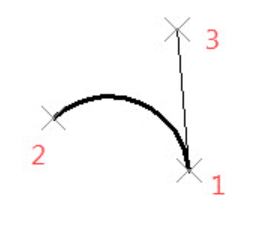
Rádius
Zadejte poloměr oblouku.
Funkce kreslí oblouk od počátečního ke koncovému bodu s použitím zadaného poloměru. Pokud bude poloměr kladný, bude vykreslen malý oblouk (>180°), pokud bude poloměr záporný, bude vykreslen velký oblouk (>180°).

Zadejte střed oblouku.
Funkce kreslí oblouk tak, že zadáte počáteční bod oblouku, koncový bod a střed. Koncový bod oblouku leží na křížení kružnice a polopřímky vycházejí ze středu. Zvolený koncový bod nemusí nutně být koncovým bodem oblouku.

Úhel
Zadejte úhel oblouku.
Funkce kreslí oblouk tak, že zadáte počáteční bod, koncový bod a požadovaný úhel. Pokud je hodnota úhlu kladná, bude oblouk vykreslen proti směru hodinových ručiček, pokud je hodnota úhlu záporná, bude oblouk vykreslen po směru hodinových ručiček.

Vektor
Zadejte směr tečny v počátečním bodu.
Jakýkoli oblouk, ať už je menší nebo větší, proti nebo po směru hodinových ručiček, může být nakreslen od počátečního (1) ke koncovému (2) bodu. Směr tečny na počátku je určen pomocí třetího bodu (3).
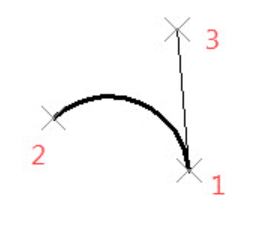
Rádius
Zadejte poloměr oblouku.
Funkce kreslí oblouk od počátečního ke koncovému bodu s použitím zadaného poloměru. Pokud bude poloměr kladný, bude vykreslen malý oblouk (>180°), pokud bude poloměr záporný, bude vykreslen velký oblouk (>180°).

Střed
Začnete stanovením středu kružnice, na které oblouk leží.
Počáteční bod
Stanovte počáteční bod.
Stanovte počáteční bod.
Koncový bod
Funkce vykreslí oblouk od počátečního ke koncovému bodu. Koncový bod leží na křížení oblouku a polopřímky vycházející ze středu.

Úhel
Zadejte vnitřní úhel oblouku.
Funkce kreslí oblouk tak, že zvolíte střed (1), počáteční bod (2) a zadáte úhel. Pokud je hodnota úhlu kladná, bude oblouk vykreslen proti směru hodinových ručiček (a), pokud je hodnota úhlu záporná, bude oblouk vykreslen po směru hodinových ručiček (b).

Délka tětivy
Zadejte délku tětivy úhlu.
Funkce kreslí oblouk tak, že zvolíte střed (1), počáteční bod (2) a zadáte délku tětivy. Pokud je délka tětivy kladná, bude oblouk vykreslen proti směru hodinových ručiček (a), pokud je délka tětivy záporná, bude oblouk vykreslen po směru hodinových ručiček (b).

Funkce vykreslí oblouk od počátečního ke koncovému bodu. Koncový bod leží na křížení oblouku a polopřímky vycházející ze středu.

Úhel
Zadejte vnitřní úhel oblouku.
Funkce kreslí oblouk tak, že zvolíte střed (1), počáteční bod (2) a zadáte úhel. Pokud je hodnota úhlu kladná, bude oblouk vykreslen proti směru hodinových ručiček (a), pokud je hodnota úhlu záporná, bude oblouk vykreslen po směru hodinových ručiček (b).

Délka tětivy
Zadejte délku tětivy úhlu.
Funkce kreslí oblouk tak, že zvolíte střed (1), počáteční bod (2) a zadáte délku tětivy. Pokud je délka tětivy kladná, bude oblouk vykreslen proti směru hodinových ručiček (a), pokud je délka tětivy záporná, bude oblouk vykreslen po směru hodinových ručiček (b).


zw@zw.cz | +420 732 174 118 | +420 737 398 182
Provozuje ARCH LAB, s.r.o., Wanklova 743/4, 779 00 Olomouc, IČ 28580591
ZWCAD 2025 | Verze | Ke stažení | Eshop | Obchodní podmínky
Použité ochranné známky jsou majetkem svých jednotlivých vlastníků.

